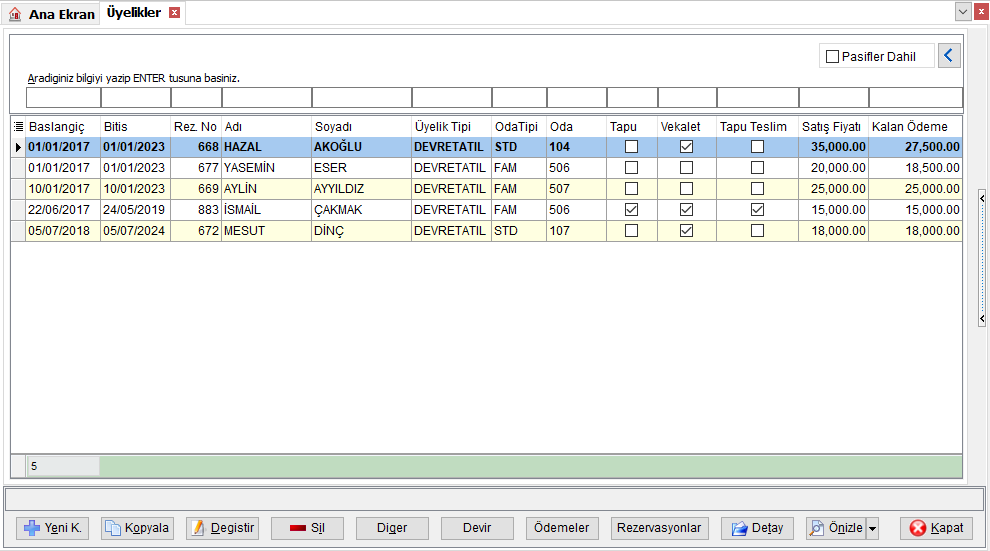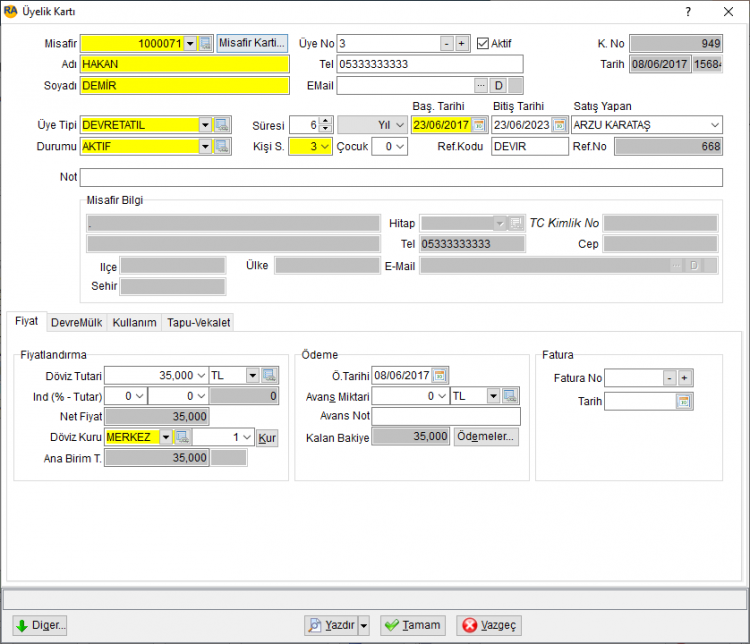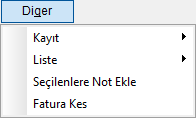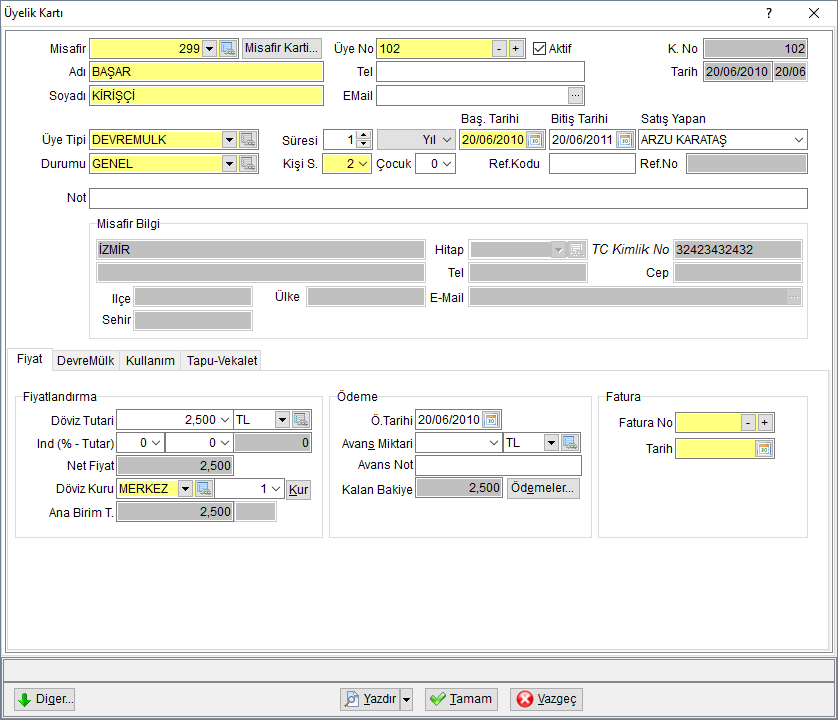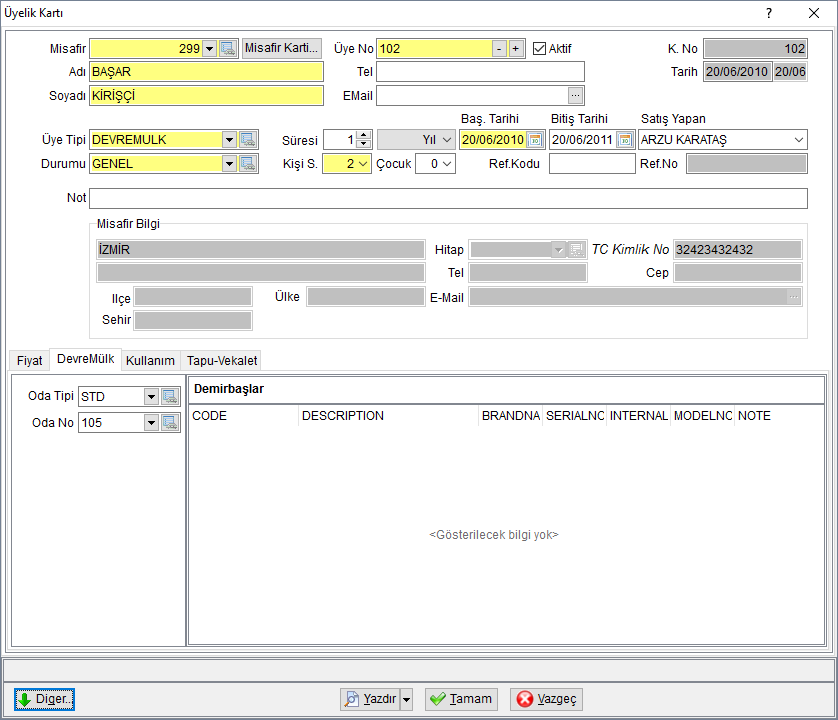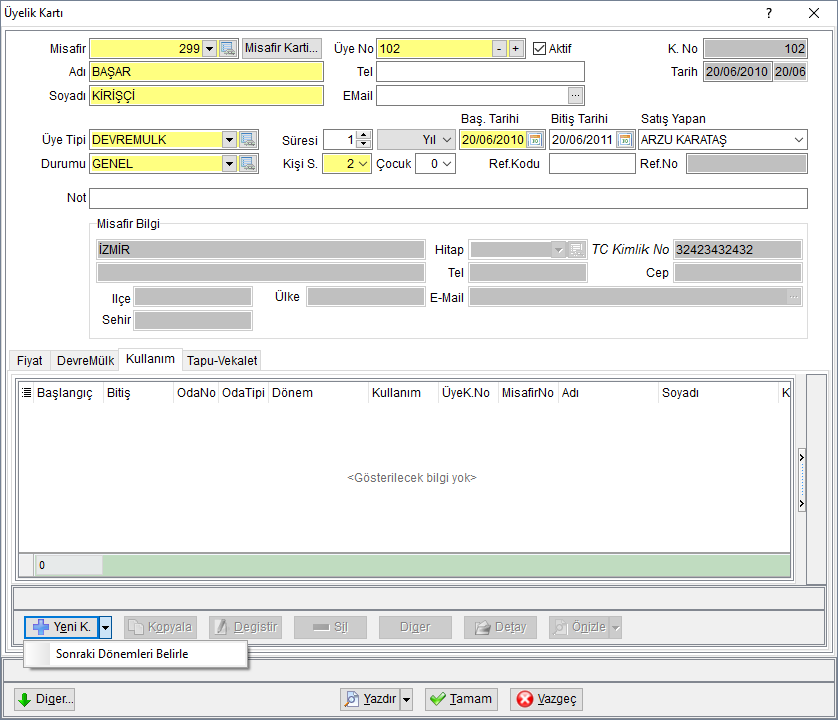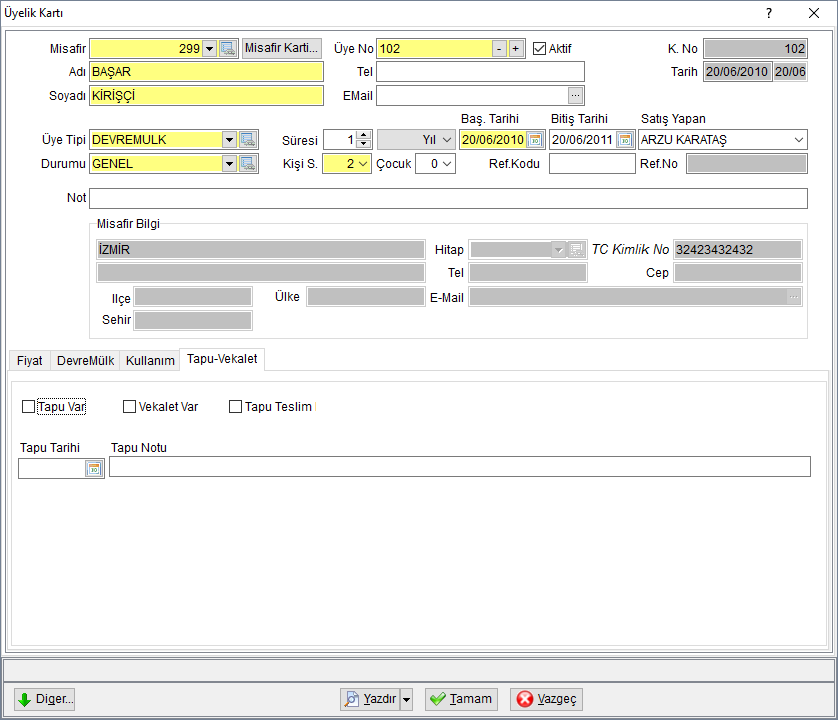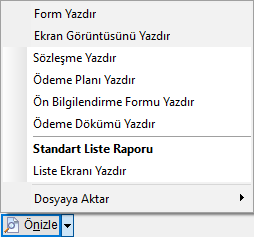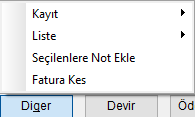"Üyelikler" sayfasının sürümleri arasındaki fark
| 2. satır: | 2. satır: | ||
Devre Mülk sekmesinden '''Üyelikler''' seçeneği ile üyelik kayıtlarının oluşturulması sağlanır. | Devre Mülk sekmesinden '''Üyelikler''' seçeneği ile üyelik kayıtlarının oluşturulması sağlanır. | ||
[[image:DevreMulk_UyeliklerMenu.PNG]] | [[image:DevreMulk_UyeliklerMenu.PNG]] | ||
| + | [[File:DevreMulkUyelikListeEkrani.PNG|DevreMulkUyelikListeEkrani.PNG]]<br> | ||
| + | ==Tanımlama== | ||
| + | Devre Mülk sekmesi altında Üyelikler seçeneği ile üyelikler listelenebilir ve [[File:YeniKButon_Master.PNG|YeniKButon_Master.PNG]] seçeneği ile yeni üye tanımlamaları yapılabilir. <br><br> | ||
| + | [[File:DevreMulk_UyelikKarti.PNG|750 px|left]] '''[[Misafir_Kartları#Kullan.C4.B1m.C4.B1|Misafir]]''' üyeliği yapılacak misafir seçimi yapılır. <br> | ||
| + | '''Üye No''' '''[[Aktivite_Ayarları#.C3.9Cyelik|Üyelik Ayarlarına]]''' bağlı olarak otomatik üye numarası atanabilir yada kullanıcı tarafından üye numarası verilebilir.<br> | ||
| + | '''Tel - EMail''' Üyenin telefon ve e-mail bilgileri bu alana işlenir.<br> | ||
| + | '''[[Üyelik_Tipleri|Üyelik Tipi]]''' bu alandan seçilir. (DEVREMULK DEVRETATIL gibi)<br> | ||
| + | '''[[Üyelik_Durumları#.C3.9Cyelik_Durum_Tan.C4.B1m.C4.B1|Durumu]]''' Üyelik durumu bu alandan seçilir.<br> | ||
| + | |||
| + | <br clear=all> | ||
| + | ===Üyeliğe Fatura Kesme=== | ||
| + | [[File:DevreMulkUyelıkListeDigerButonu.PNG|left]]<br><br> '''Seçilene Not Ekle''' seçeneği ile ilgili kayda not eklenmesi sağlanır. Girilen Not Üyelik kaydı içinde görülecektir.<br> | ||
| + | '''Fatura Kes''' seçeneği ile üyelik ile ilgili fatura kesilmesi sağlanır.<br> | ||
| + | <br clear=all> | ||
| + | ===Üyelik Devri=== | ||
| + | [[File:DevreMulkUyelıkListeDevirButonu.PNG|DevreMulkUyelıkListeDevirButonu.PNG]] seçeneği ile üyeliğin başka bir misafire devir işlemi yapılabilir. | ||
| + | |||
| − | |||
| − | |||
| − | |||
| − | |||
| − | |||
| − | |||
| − | |||
Üyelik kartında kayıt aşamasında Misafir alanında seçim yapabilmek için öncelikle misafir kartı tanımlanması gerekmektedir. Misafir kartı tanımı ile üyelik dönemi bitse de misafir kayıt kartı ile her zaman üye bilgilerine ulaşılabileceği için önemlidir. | Üyelik kartında kayıt aşamasında Misafir alanında seçim yapabilmek için öncelikle misafir kartı tanımlanması gerekmektedir. Misafir kartı tanımı ile üyelik dönemi bitse de misafir kayıt kartı ile her zaman üye bilgilerine ulaşılabileceği için önemlidir. | ||
12:16, 14 Haziran 2019 tarihindeki hâli
Tanımlama Amacı
Devre Mülk sekmesinden Üyelikler seçeneği ile üyelik kayıtlarının oluşturulması sağlanır.

Tanımlama
Devre Mülk sekmesi altında Üyelikler seçeneği ile üyelikler listelenebilir ve seçeneği ile yeni üye tanımlamaları yapılabilir.
Üye No Üyelik Ayarlarına bağlı olarak otomatik üye numarası atanabilir yada kullanıcı tarafından üye numarası verilebilir.
Tel - EMail Üyenin telefon ve e-mail bilgileri bu alana işlenir.
Üyelik Tipi bu alandan seçilir. (DEVREMULK DEVRETATIL gibi)
Durumu Üyelik durumu bu alandan seçilir.
Üyeliğe Fatura Kesme
Seçilene Not Ekle seçeneği ile ilgili kayda not eklenmesi sağlanır. Girilen Not Üyelik kaydı içinde görülecektir.
Fatura Kes seçeneği ile üyelik ile ilgili fatura kesilmesi sağlanır.
Üyelik Devri
seçeneği ile üyeliğin başka bir misafire devir işlemi yapılabilir.
Üyelik kartında kayıt aşamasında Misafir alanında seçim yapabilmek için öncelikle misafir kartı tanımlanması gerekmektedir. Misafir kartı tanımı ile üyelik dönemi bitse de misafir kayıt kartı ile her zaman üye bilgilerine ulaşılabileceği için önemlidir.
Misafir kartı kaydı yapılmadan açılan üyelik kayıtlarında daha sonradan misafir kartı oluşturulduğunda Üye adı ve soy adı, email ve telefon bilgileri misafir kart bilgilerine aktarılacaktır.
Aktif: Tanımlanan üyelik kartının kullanım tahsisi için aktif olduğunun belirlendiği alandır. Üyeliği bir şekilde son bulan üyeleri silmek yerine bu alandan seçimi kaldırarak pasif yapabilirsiniz.
Üye Tipi: Tanımlanan üye tipi bu alandan belirtilir. (Devre Mülk, Devre Tatil vb…)
''''Durumu: Üyelik durumu bu alandan belirtilir. İhtiyaç durumunda tanımlama butonu ile farklı üyelik durumları tanımlanabilir.
Süresi: Üyeliğin süresi bu alanda belirtilir.
Başlangıç ve Bitiş Tarihi: Üyelik başlangıç ve bitiş tarihi bu alandan belirtilir. Süre belirtildiğinde bitiş tarihi otomatik oluşur.
Satış Yapan: Personel tanımlarından satışı yapan personel bu alandan seçilir. Personel tanımı prim ve komisyon hesaplaması yapmanızı sağlayacaktır.
Not: Üyelik ile ilgili kıs not varsa bu alandan belirtilir.
Fiyat: Üyelik ücreti bu alanda belirtilir. Bu alanda rezervasyon kayıt kartındaki tutar ve yüzde indirim özellikleri de kullanılabilir.
Ödemeler: Avans olarak alınan ön ödemeler ve ödeme planları Ödemeler butonu ile tanımlanır.
Devre Mülk sekmesinde Oda Tipi ve Oda No alanı belirterek üye kullanım kayıtlarında hangi oda tipi ve oda numarasına kayıt yapılacağı belirtilir.
Kullanım kısmından üyeye ait dönem kullanımlarını belirtilir. Sonraki Dönemleri Belirle seçeneği Dönem Kullanım Listesi ekranına geçiş yapılır. Çoklu dönem ekle seçeneği ile sonraki dönemi veya çoklu olarak üyeye ait tüm kullanım dönemlerini sistemden otomatik olarak oluşturma imkanı vardır.
Tapu, vekalet ve tapu teslim bildirimi için apu-Vekalet sekmesi kullanılır.
Tanımlanan üyenin Sözleşme ve Ödeme planını Yazdır butonunun sağındaki ok simgesi ile çıkan menüden yazdırabilirsiniz. Ödeme Dökümü ile toplanacak ödenecek, ödenen, kalan tutarların belirtildiği detaylı ödeme bilgilerini alabilirsiniz.
- Fatura Kes: Üyelik ücretine istinaden seçili üyeye fatura kesilmesini sağlar. Fatura ekranı üzerinden faturada kullanıcı yetkisine bağlı olarak değişiklik yapılabilir.